En la entrada de hoy te voy a mostrar donde está el fichero functions.php de WordPress. Veremos qué es, su ubicación, cómo editarlo y algunas funciones muy útiles. ¡Comenzamos!
Índice de contenidos
¿Qué es el archivo functions.php?
Lo primero que vamos a ver es qué es el fichero functions.php de WordPress y su función. El fichero function.php es un fichero o archivo donde se pueden programar funcionalidades adicionales y propias del tema que se esté usando en una web realizada con WordPress. Todos los temas o plantillas tienen un fichero functions.php. Incluso si creas un tema hijo en WordPress tendrás uno listo para ser modificado. En este fichero se pueden agregar líneas de código que te permitirán añadir o modificar funcionalidades de tu web y de WordPress. El lenguaje utilizado para este fichero, al igual que en el resto de ficheros de WordPress, es PHP.
¿Dónde está el fichero functions.php?
Se puede localizar dentro de tu tema o tema hijo. Un ejemplo de ruta donde encontrarlo es la siguiente:
https://tu-dominio.com/wp-content/themes/tu-tema-o-tema-hijo/functions.phpPara acceder a él, podrás acceder por tu panel Plesk o panel de hosting, o bien accediendo por FTP usando un software como por ejemplo el archiconocido FileZilla o algún software similar.
Recomendamos, eso si, que cuando se acceda a este fichero, tener previamente realizada una copia de seguridad de WordPress. Functions.php es un fichero en el cual es fácil cometer un error y dejar todo tu WordPress inaccesible.
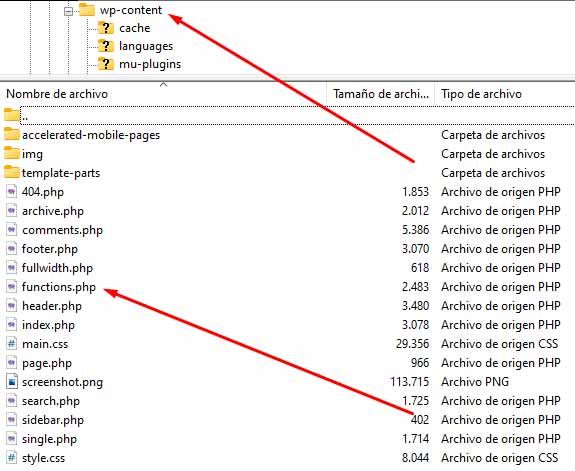
¿Cómo editar el fichero functions.php?
Podrás editar el fichero functions.php con un editor de texto como el notepad, aunque yo te recomiendo usar un software como Visual Studio Code de Microsoft, o también Sublime Text. Bastará con que lo abras directamente desde tu gestor FTP, o bien desde el panel Plesk de tu hosting. También puedes descargarlo a tu PC y trabajar en él en un entorno seguro, a la espera de, posteriormente, subirlo a la web una vez hayas terminado de realizar las modificaciones.
Una vez lo abras, verás un fichero con un contenido similar a este que te muestro que corresponde al tema nativo de WordPress TwentyTwentyTwo:
<?php
/**
* Twenty Twenty-Two functions and definitions
*
* @link https://developer.wordpress.org/themes/basics/theme-functions/
*
* @package WordPress
* @subpackage Twenty_Twenty_Two
* @since Twenty Twenty-Two 1.0
*/
if ( ! function_exists( 'twentytwentytwo_support' ) ) :
/**
* Sets up theme defaults and registers support for various WordPress features.
*
* @since Twenty Twenty-Two 1.0
*
* @return void
*/
function twentytwentytwo_support() {
// Add support for block styles.
add_theme_support( 'wp-block-styles' );
// Enqueue editor styles.
add_editor_style( 'style.css' );
}
endif;Método alternativo para editar functions.php
Para editar el fichero functions.php también puedes recurrir al editor de temas de WordPress. Este editor te permite editar cualquiera de los ficheros php que haya en tu WordPress, desde una plantilla para el blog, al mismo fichero functions.php. En la siguiente captura podrás ver como acceder a este útil editor de temas:
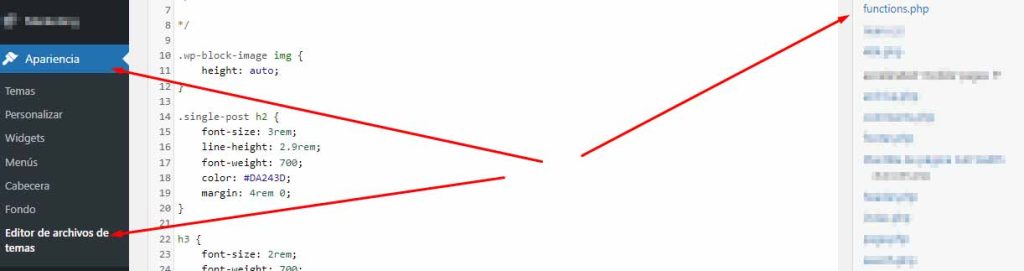
Funciones útiles para functions.php de WordPress
Crear caja de Widget a través del fichero functions.php
Los widget son uno de los elementos más queridos de todo usuario de WordPress. Permiten agregar infinidad de funcionalidades extra a los sitios web de una forma muy sencilla. Con este código podrás crear una zona de widget nueva en tu backoffice.
if (function_exists('register_sidebar')) {
register_sidebar(array(
'name' => 'Sidebar Widgets',
'id' => 'sidebar-widgets',
'description' => 'Descripcion de la caja de Widget',
'before_widget' => '<div id="id-que-quieras" class="widget-personalizado">',
'after_widget' => '</div>',
'before_title' => '<p>',
'after_title' => '</p>'
));
}Eliminar los pingback y trackbacks de los comentarios de WordPress.
Con esta útil función podrás eliminar los pingback y trackbacks de los comentarios de WordPress. Las últimas versiones de WordPress ya permiten desactivar esta función desde el backoffice.
function cleanPings($comment, $args, $depth) {
$GLOBALS['comment'] = $comment;
echo '<li>'.comment_author_link().'</li>';
}
Eliminar la versión de WordPress en la web y en el feed
Esta función te permite eliminar todo rastro de la versión de WordPress de la web y del feed.
add_filter('the_generator','killVersion');
function killVersion() { return ''; }
remove_action('wp_head', 'wp_generator');
Agregar logo personalizado en login de WordPress
Una función curiosa para agregar a tu sitio web es la que te permite personalizar el login de tu WordPress. Tendrás que modificar la ruta y nombre de la imagen con la que corresponda de tu servidor.
function my_custom_login_logo() {
echo '<style type="text/css">
h1 a { background-image:url(/wp-content/tu-tema-o-tema-hijo/uploads/nombre-de-la-imagen.png) !important; }</style>';
}
add_action('login_head', 'my_custom_login_logo');







Deja una respuesta
Tu dirección de correo electrónico no será publicada. Los campos obligatorios están marcados con *